6.1.3. התאמה אישית של שומר מסך
שומר מסך מציג תמונות על המסך כאשר המחשב שלך מופעל אך אינו בשימוש. כדי לחזור לסביבת העבודה, ניתן להזיז את העכבר או ללחוץ על מקש כלשהו במקלדת.
נוהל 6.6. בחר והתאם אישית שומר מסך:
1. על מערכת תפריט, הצבע על העדפות ולחץ על שומר מסך. ה העדפות שומר מסך תיבת דו-שיח נפתחת.
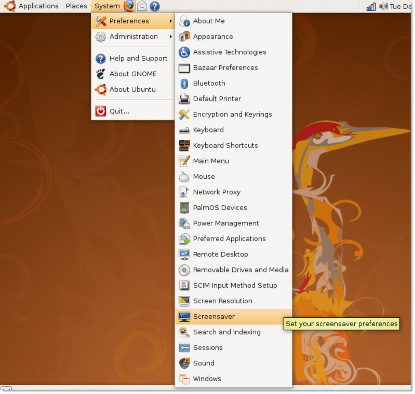
איור 6.22. הפעלת תיבת הדו-שיח העדפות שומר מסך
2. בחר שומר מסך מהרשימה. אתה יכול לצפות בתצוגה מקדימה של שומר המסך בחלונית הימנית.
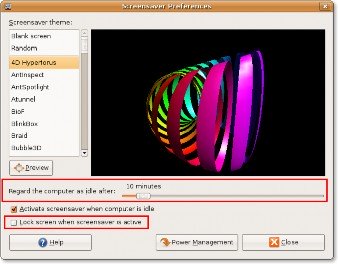
איור 6.23. התאמה אישית של הגדרות שומר מסך
3. ראה את המחשב בטל לאחר המחוון מציין מתי שומר מסך מתחיל לעבוד אם המחשב אינו בשימוש. זמן ברירת המחדל מוגדר ל-10 דקות. אתה יכול להשתמש במחוון זה כדי לבחור כמה זמן המחשב צריך להיות פעיל לפני ששומר המסך יופעל.
4. כדי למנוע כל שיבוש במחשב שלך בהיעדרך, תוכל לנעול אוטומטית את המסך ברגע שבו שומר המסך מופעל. הנעילה מחייבת את המשתמשים להקליד את הסיסמה שלהם כדי להפעיל מחדש את שולחן העבודה. בחר את נעילת מסך כאשר שומר מסך פעיל תיבת סימון כדי לנעול את המסך כאשר שומר המסך מופעל.
5. קליק סגירה.
שומר המסך שנבחר מוצג כאשר המחשב לא פעיל במשך התקופה שצוינה.


 תיעוד
תיעוד